1 创建google项目
①
打开 https://console.cloud.google.com/apis/dashboard
②
点击新建项目创建项目
③
项目名称随便取个,叫nezha完事了
④
点击创建,完成创建
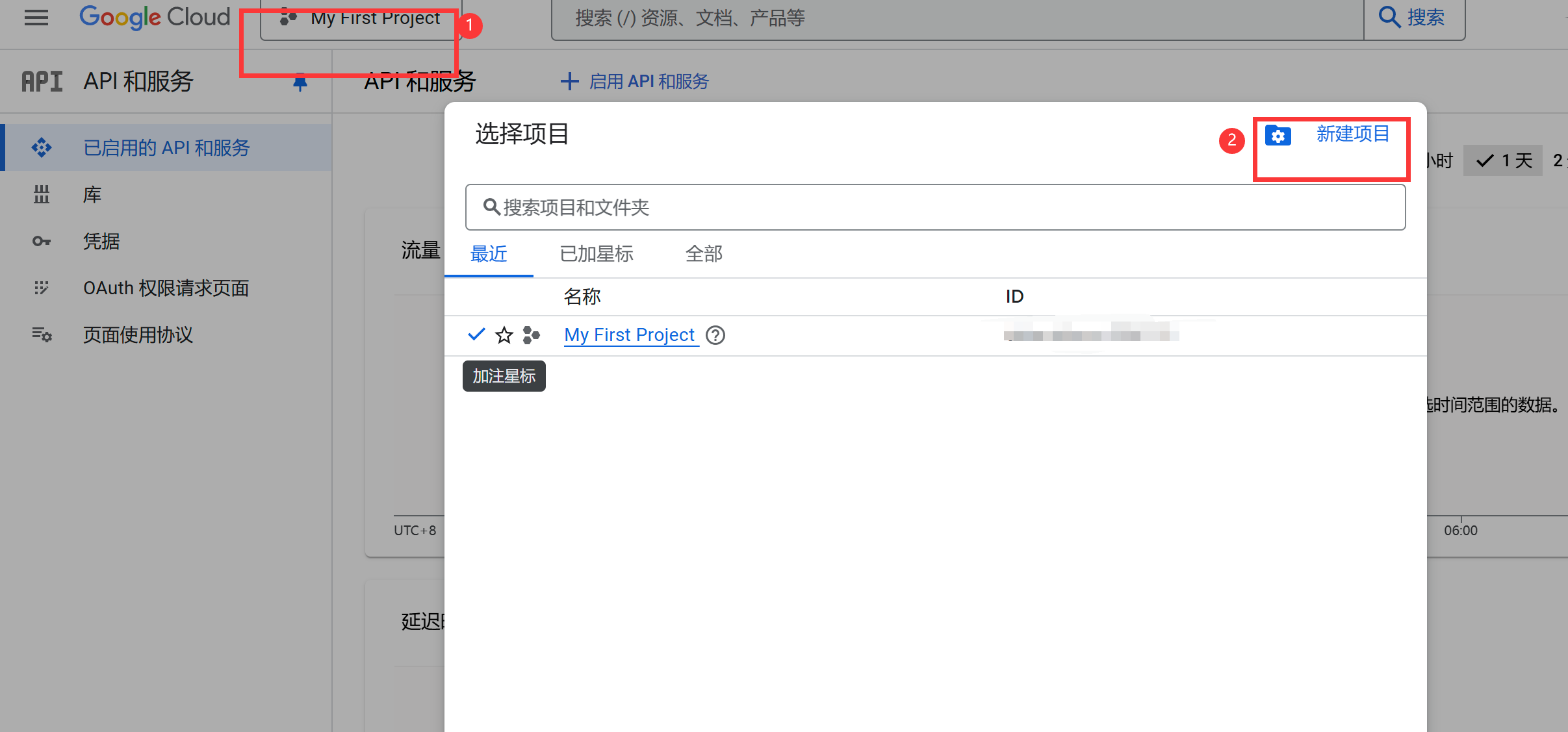
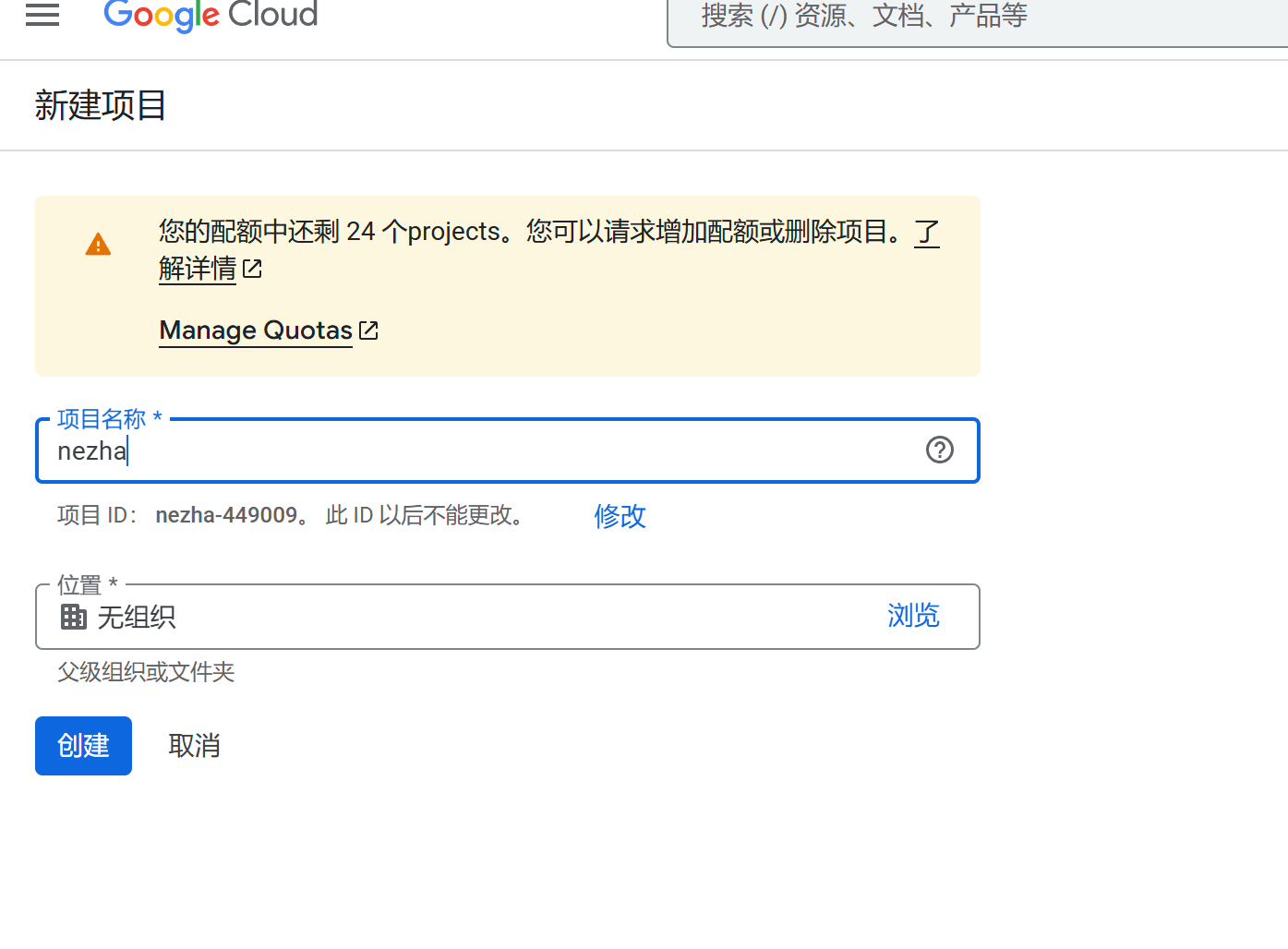
2 配置OAuth
①
点击左侧的API和服务" → "OAuth权限请求页面"
打开链接 https://console.cloud.google.com/apis/credentials/ 直达
②
用户类型选择外部,点击创建
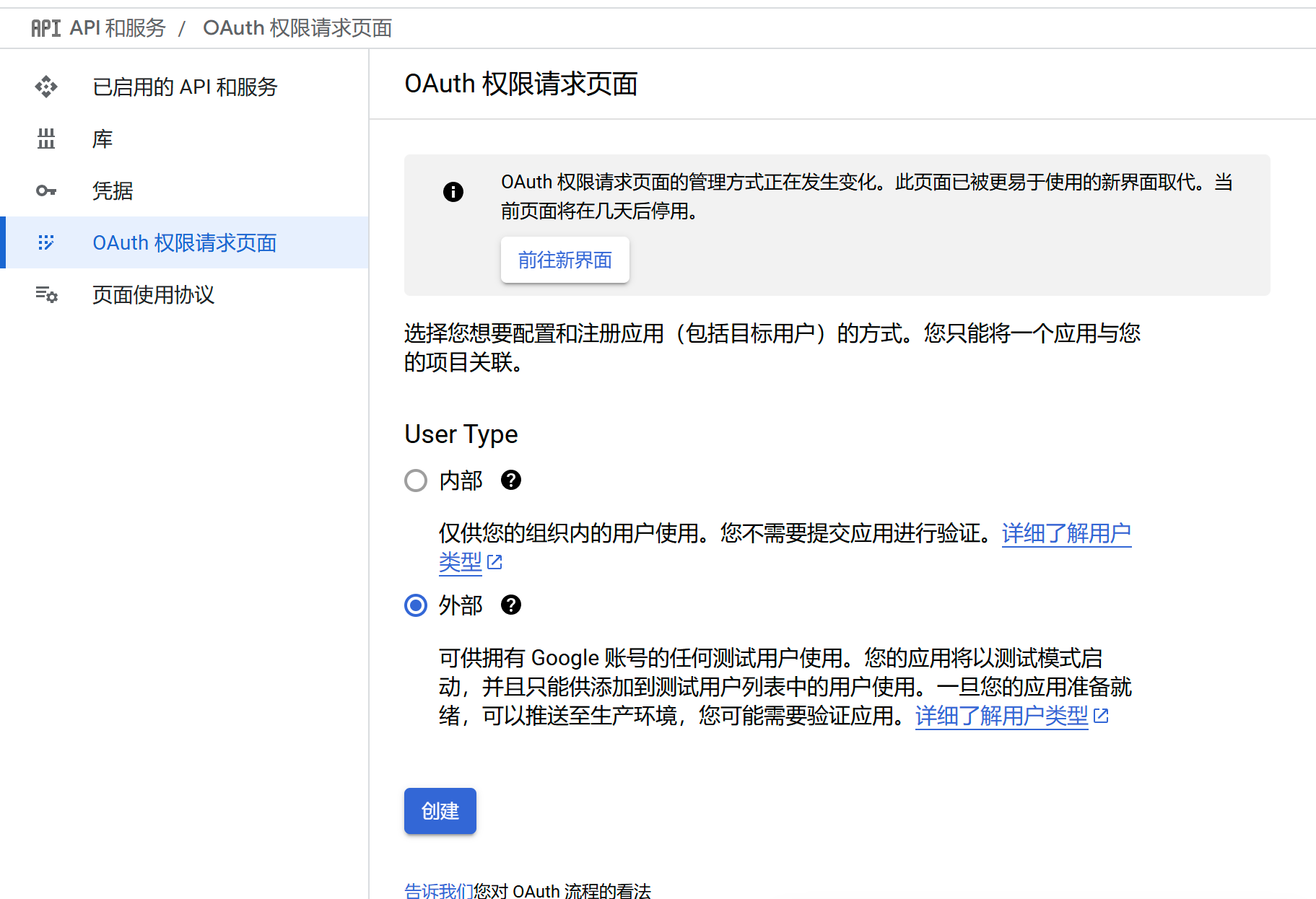
③
应用名称填写随便填写一个
用户支持电子邮件,选择你自己的gmail邮箱
应用徽标,选择一个图片传上去,
应用网域,填写你探针的地址,列如https://nezha.example.com
已获授权的网域填写你的哪吒探针的顶级域名 example.com
开发者信息填写你的gmail邮箱
保存并继续
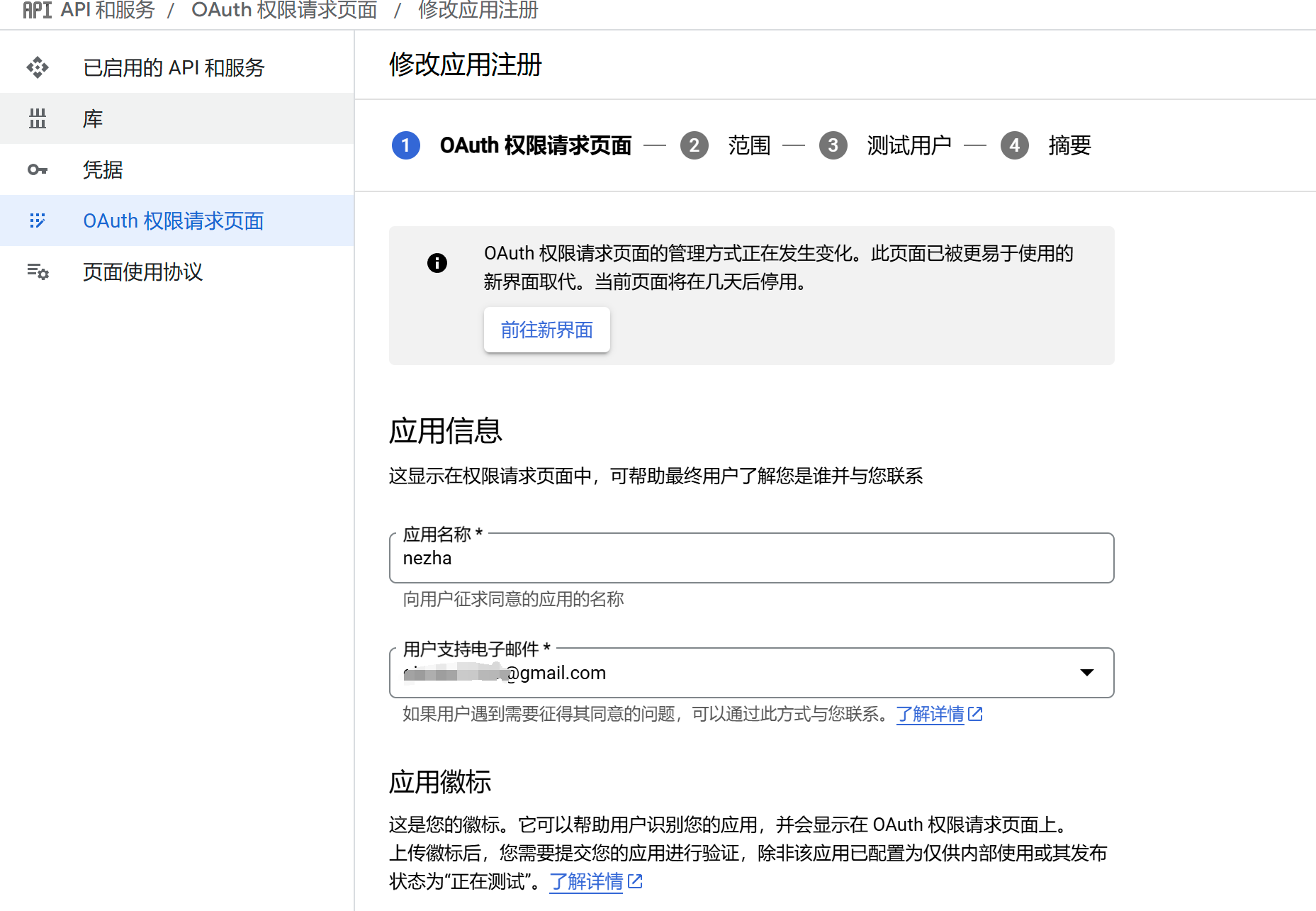
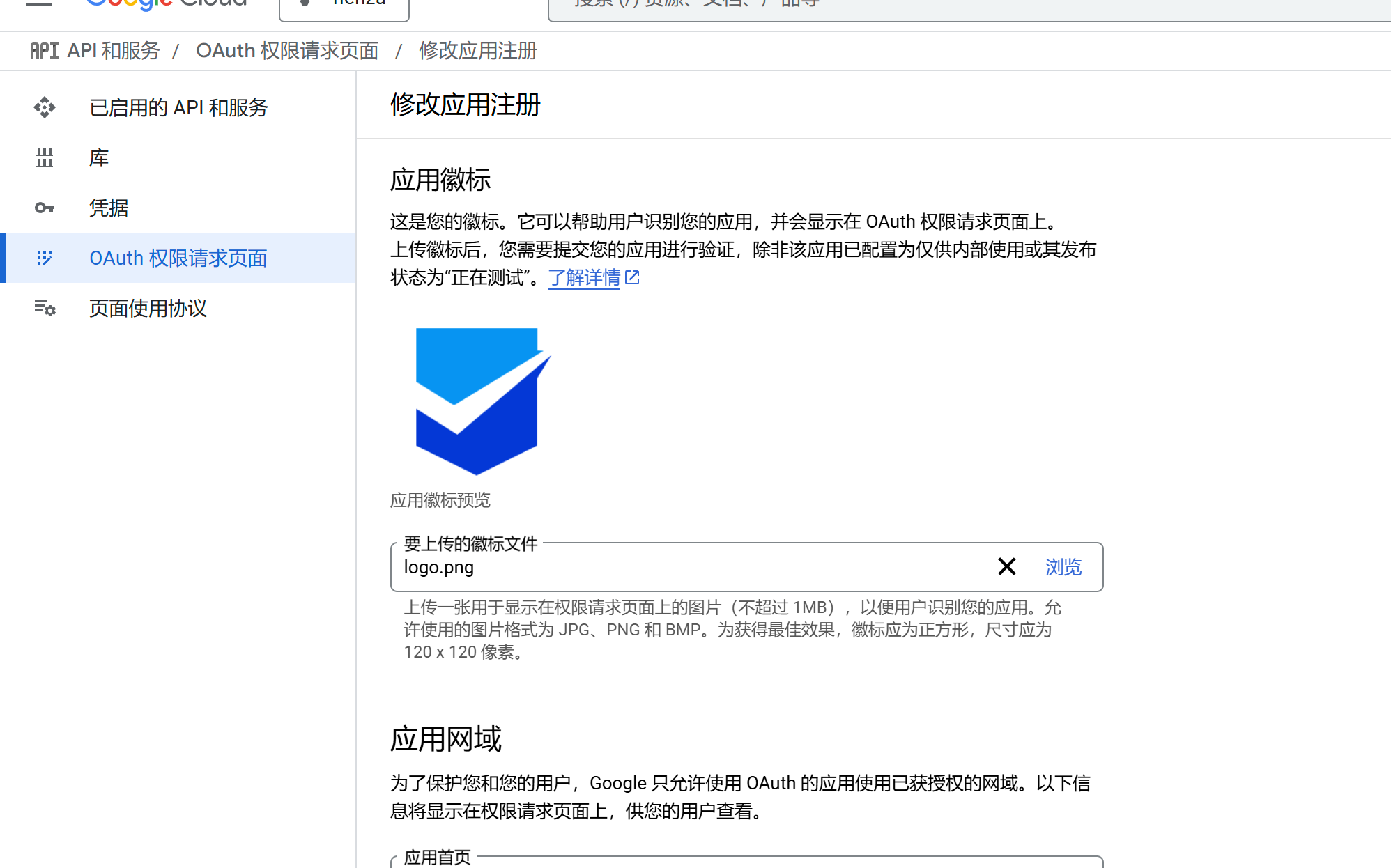
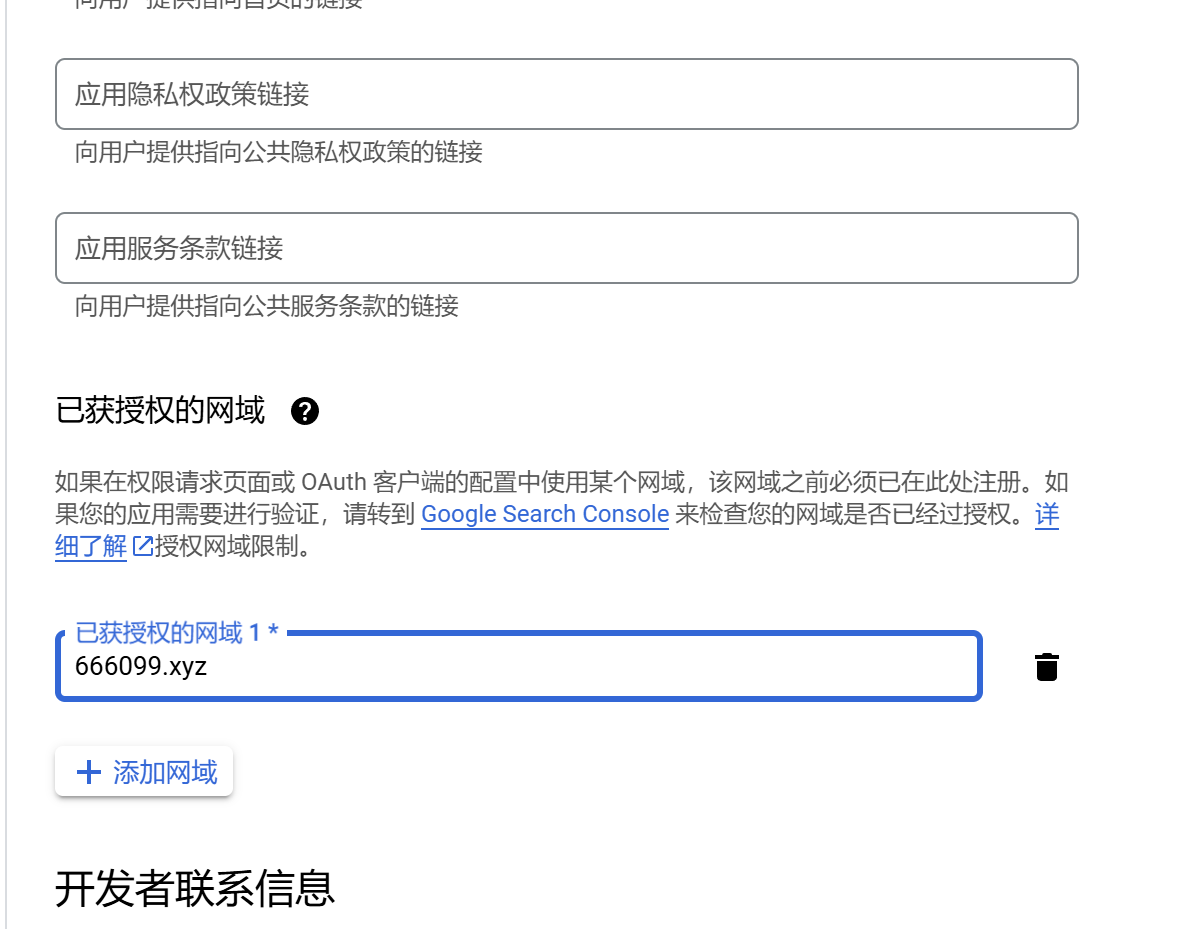
④
范围的话,点添加或移除范围,选择前两个就够了,保存并继续
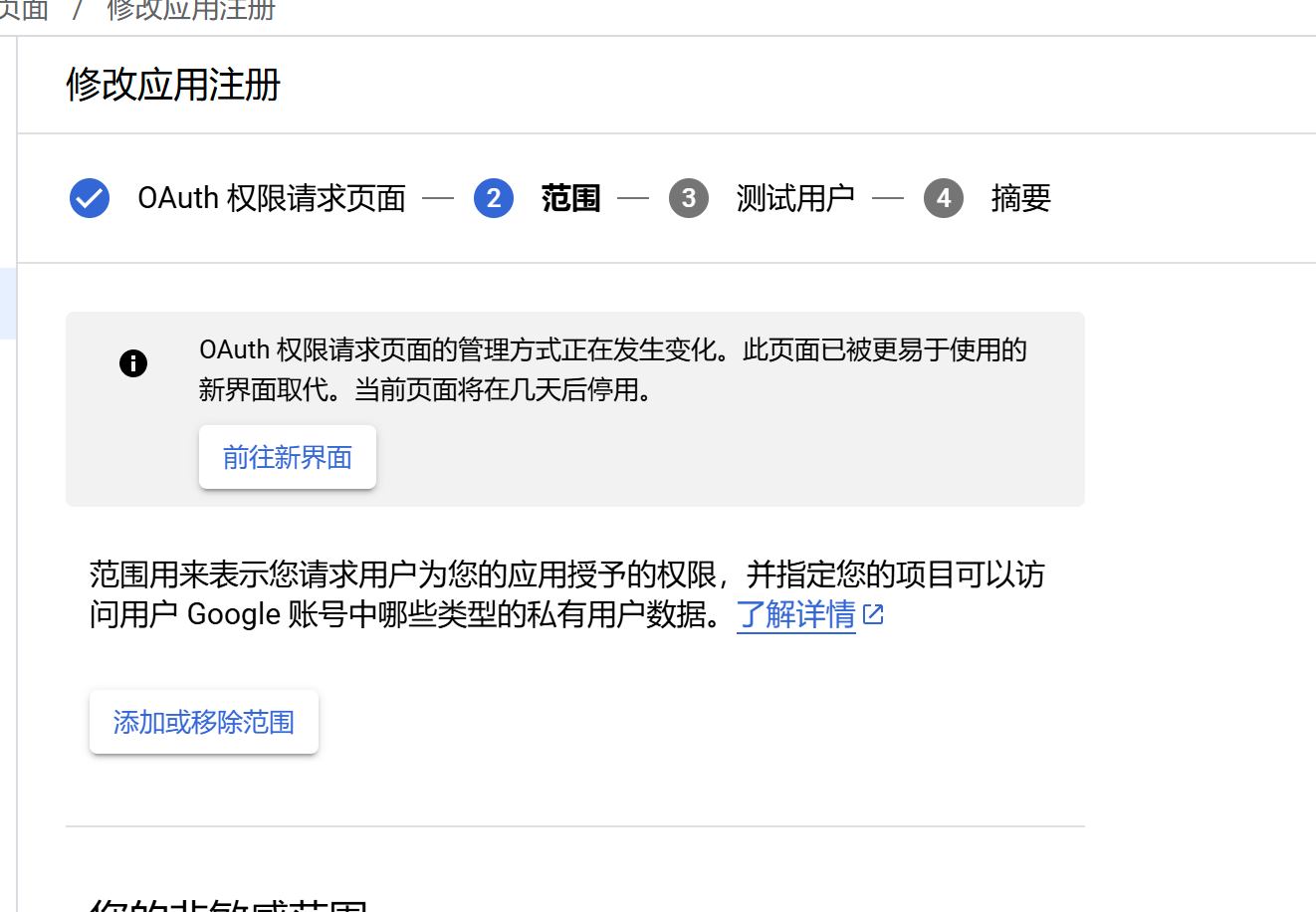
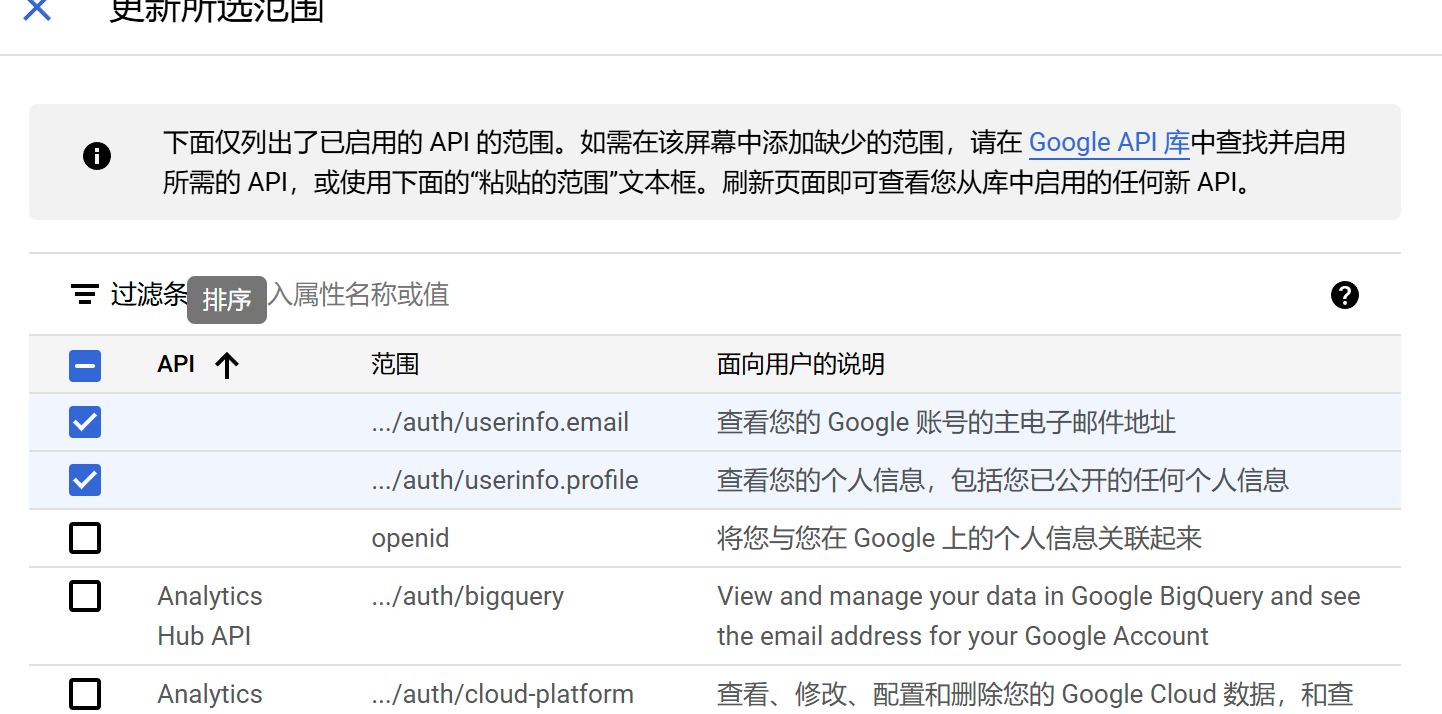
⑤
测试用户
点击添加add users,把自己的gmail邮箱输入就ok了,保存并继续
⑥
显示摘要,就完成了
3 配置OAuth凭据
①
左侧的"API和服务-凭据
点击链接直达 https://console.cloud.google.com/apis/credentials
创建凭据-oatuth客户端id
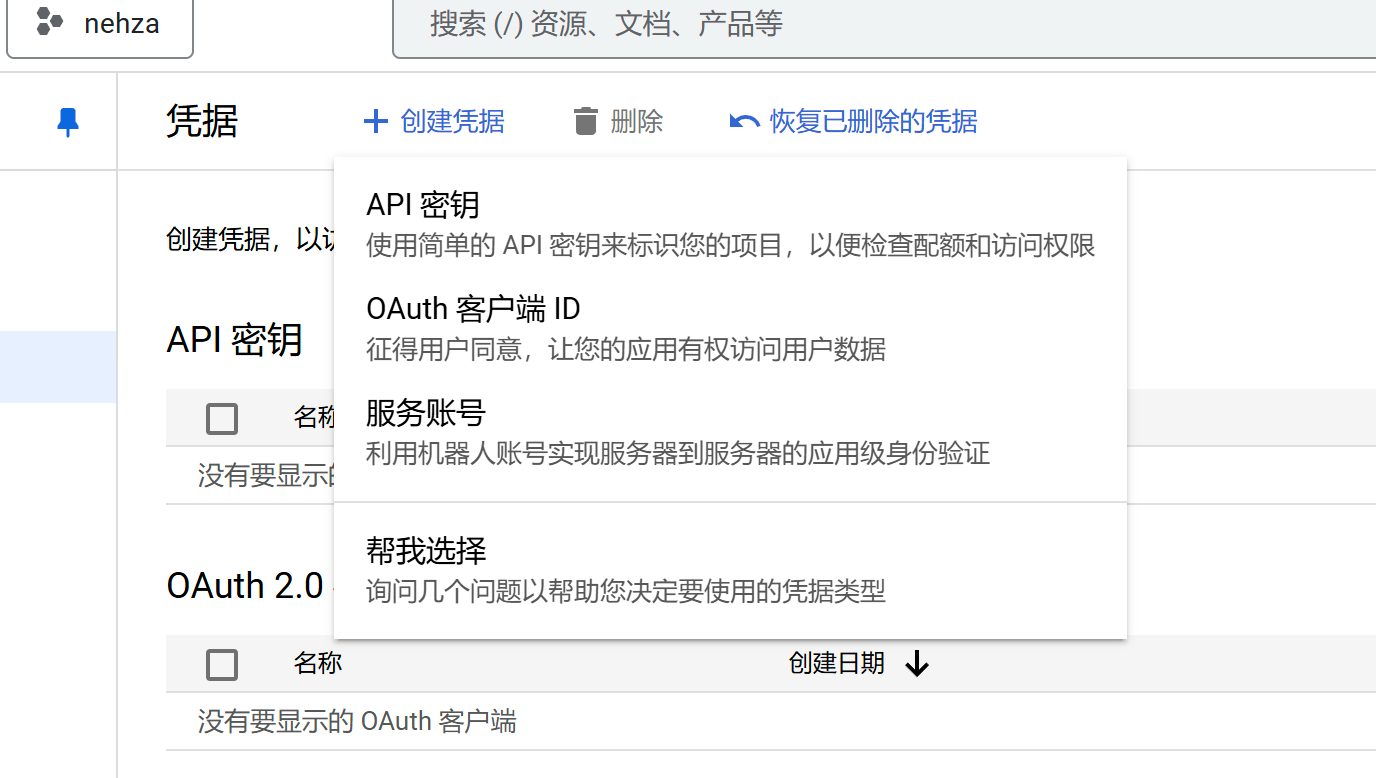 ②
②
选择应用类型(Web应用)
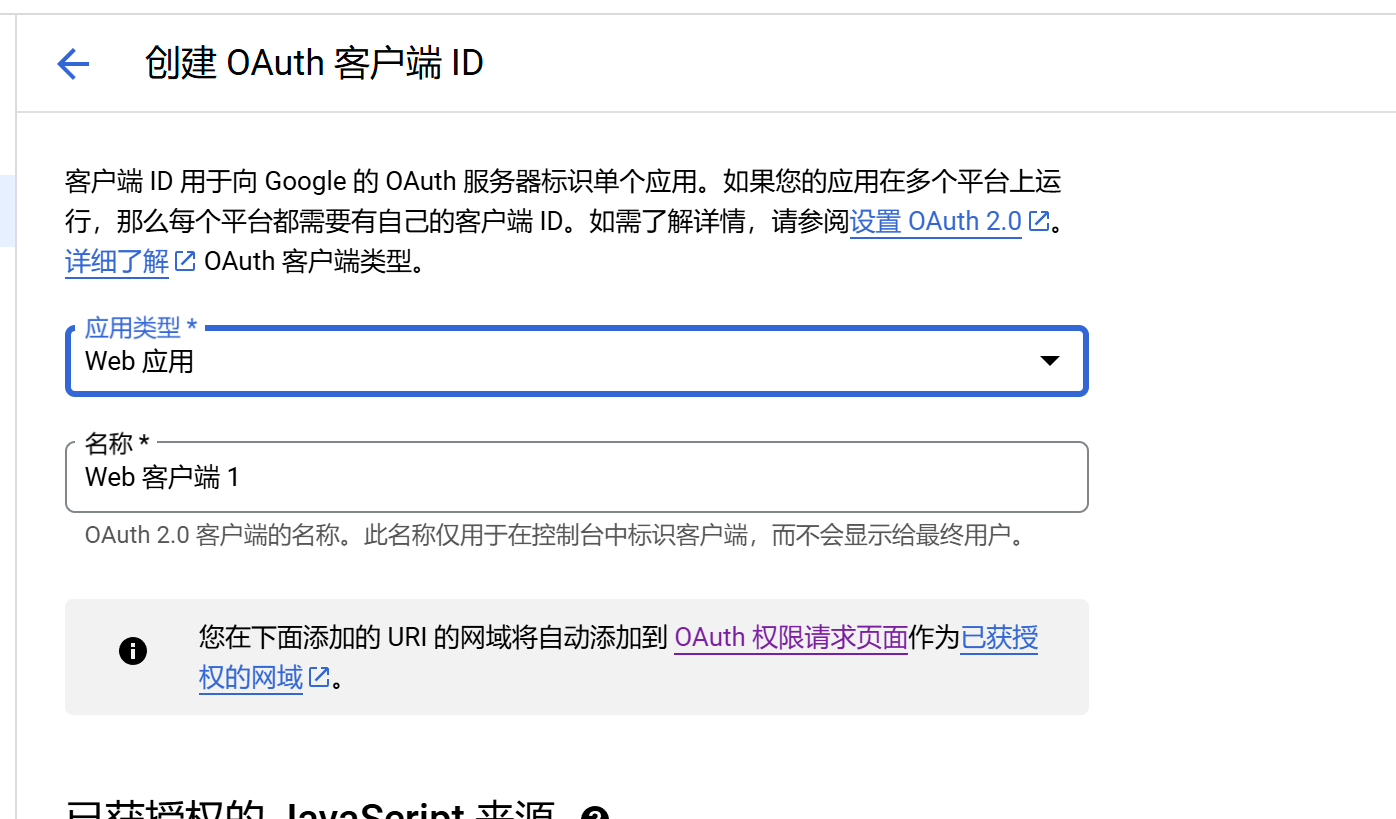
③
设置已获授权的 JavaScript 来源 填写你的探针域名 https://nezha.example.com
已获授权的重定向 URI,填写哪吒的callback地址 https://nezha.example.com/api/v1/oauth2/callback
点击创建,获得
clientid和clientsecret
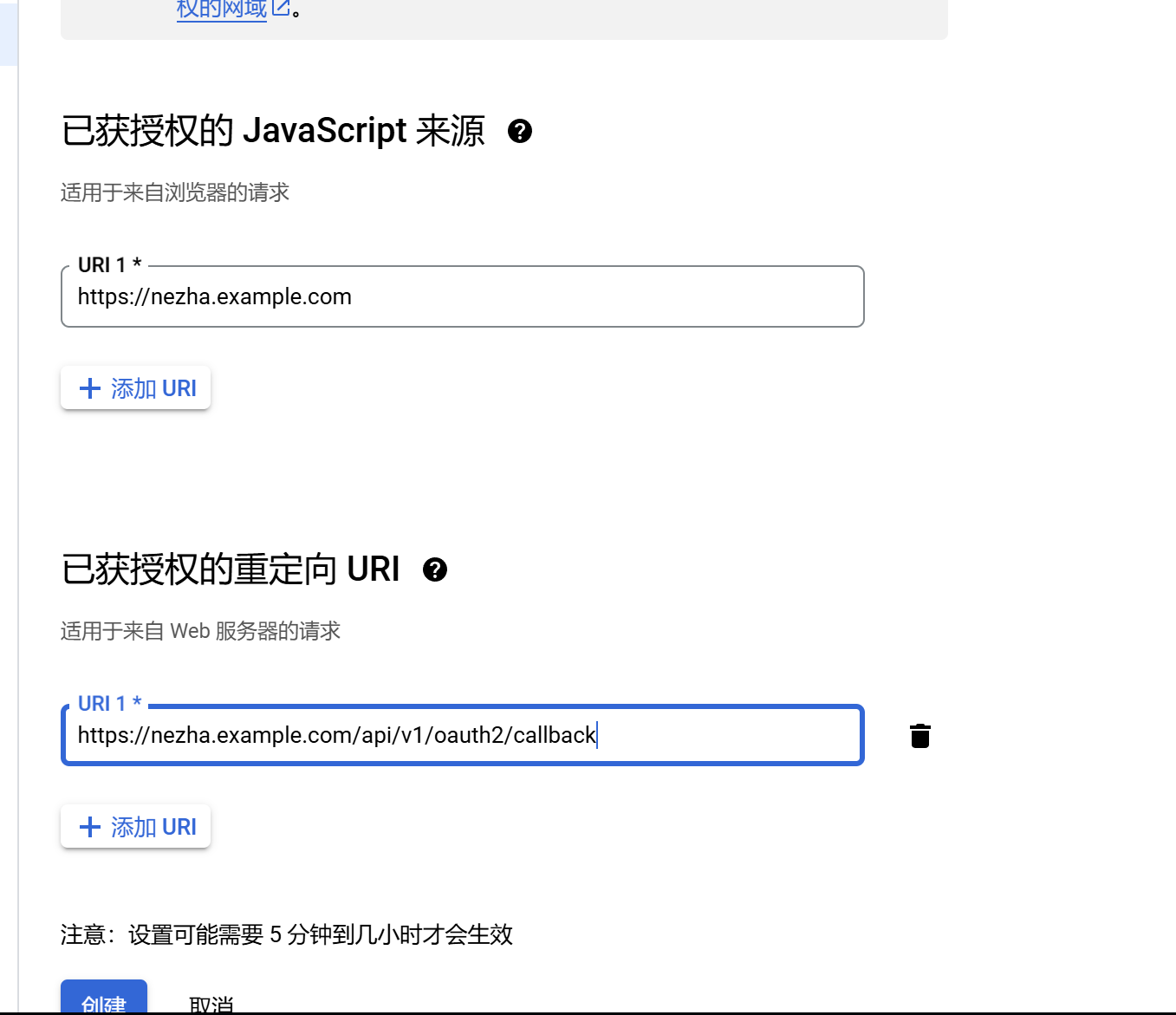
4 哪吒面板配置
①
打开/opt/nezha/dashboard/data/config.yaml下加入如下
clientid和clientsecret替换上面生成的,
oauth2:
Google:
clientid: "your id"
clientsecret: "your secret"
endpoint:
authurl: "https://accounts.google.com/o/oauth2/v2/auth"
tokenurl: "https://oauth2.googleapis.com/token"
scopes:
- "https://www.googleapis.com/auth/userinfo.email"
userinfourl: "https://openidconnect.googleapis.com/v1/userinfo"
useridpath: "sub"
②
重启docker
重启后登录 登录哪吒探针的后台,进入“个人信息”页面绑定即可。

③
为了安全,可以在个人信息页面,更新个人资料那边,禁用密码登录
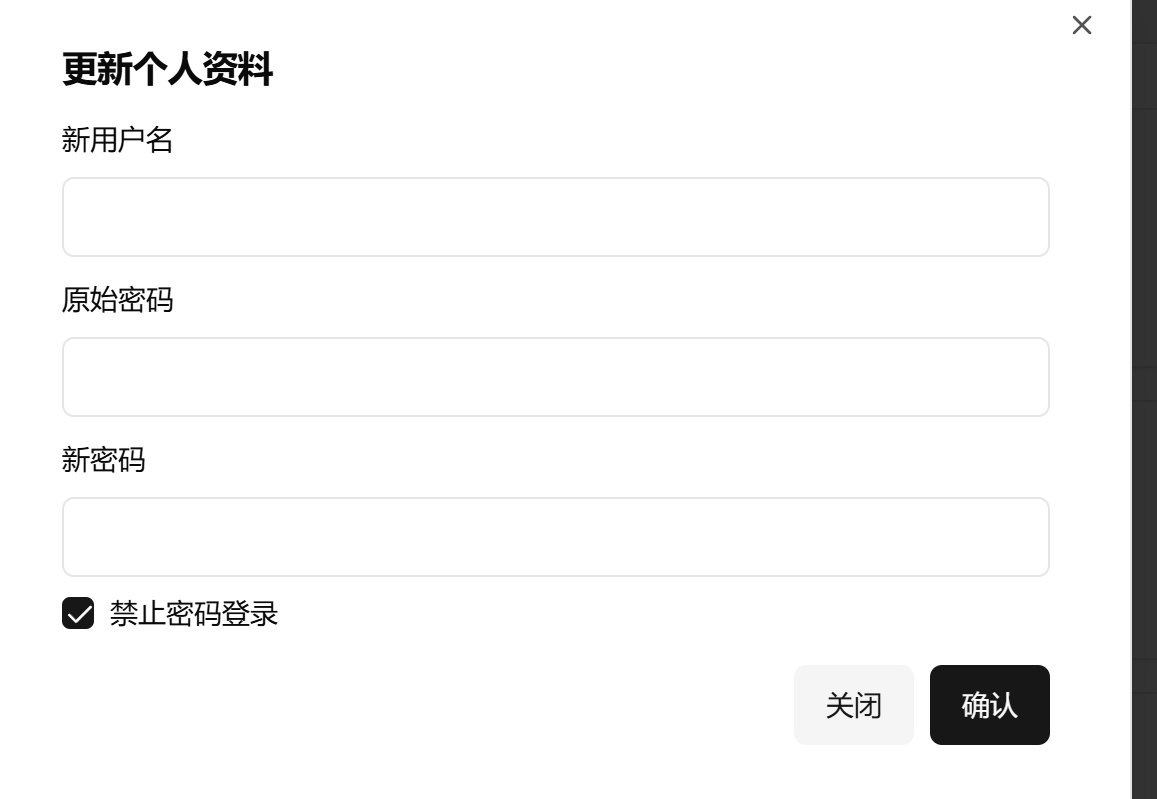
感谢以下几位大佬
谷歌的设置参考了https://coreychiu.com/blogs/google-oauth-setup
哪吒yaml文件设置参考了https://www.nodeseek.com/post-234604-1
https://www.74110.net/tutorial/linux/nezha-v1-github-oauth2/
哪吒wiki https://nezha.wiki/guide/q14.html